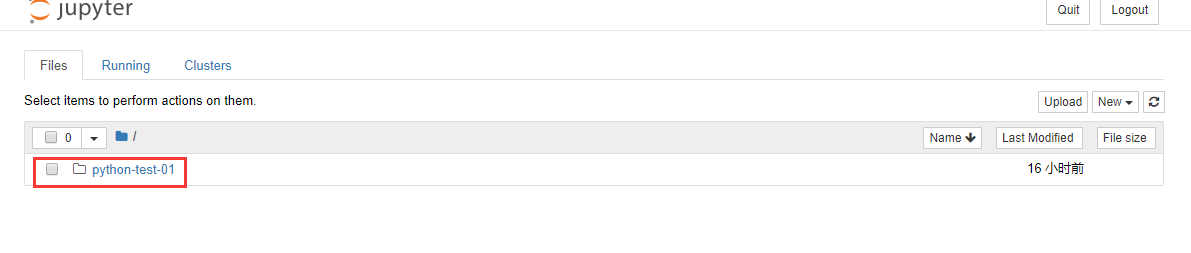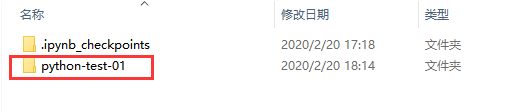前提是已经安装好Anaconda,Anaconda安装好后是自带Jupyter Notebook的。以Windows系统为例,在开始菜单栏找到Jupyter Notebook,表示已安装好Jupyter Notebook。如下图:
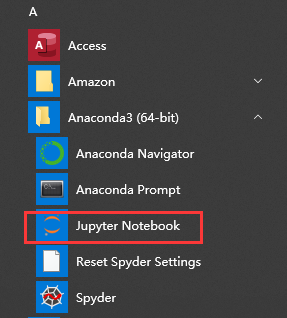
下面示范如何修改Ancaconda中的Jupyter Notebook的工作空间默认路径:
- 打开windows的命令控制台,并输入jupyter notebook --generate-config命令,如下图所示:
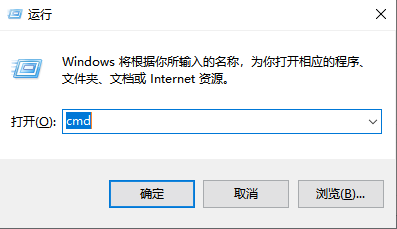
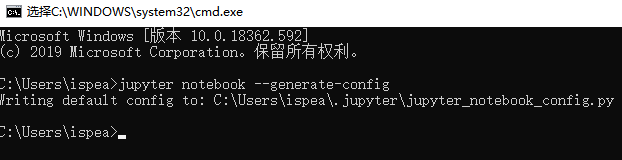
如果你之前修改过,则会出现以下界面,提示你已修改过,是否需要覆盖原有配置:
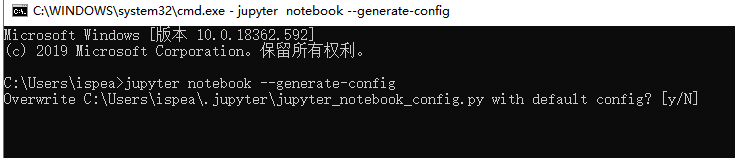
- 我们可根据提示的路径找到对应的配置文件:

- 双击打开文件,并通过关键词(“c.NotebookApp.notebook_dir”)找到以下位置:

- 修改为你自己指定的路径:

- 然后保存退出。很多网上教程都只提到这些步骤,但实际情况有些网人还是没有成功修改,还需完成最后一步--修改Jupyter Notebook属性中的目标。
- 通过“Jupyter Notebook”运行文件“右键”属性,如果在“开始”菜单不能选中“属性”,可以通过以下步骤找到文件位置而进行操作。
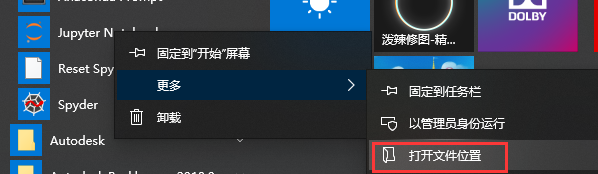
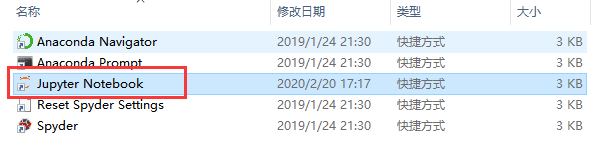
- 删除“目标”中的%USERPROFILE%
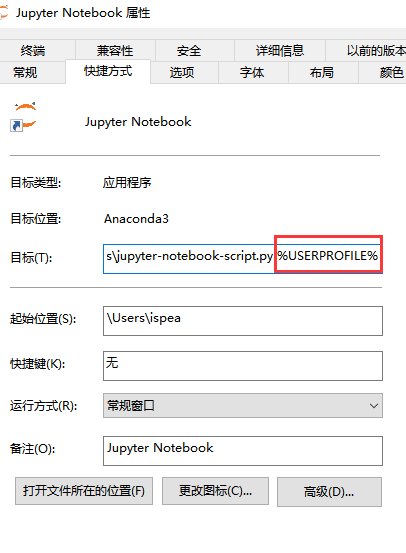
- 并修改为上面配置文件的路径E:\Jupyter,如下图所示:

最后确定,重新打开“Jupyter Notebook”就可以了。
我们可以在Jupyter Notebook界面新建一个文件夹进行验证是否修改成功。